Với phiên bản Windows 10 Anniversary Update, Microsoft đã cho phép người dùng ngoài đính kèm Product key trên phần cứng mà bạn còn có thể liên kết Product key với tài khoản Microsoft của mình.
Tính năng mới này cho phép bạn có thể activate lại Windows 10 khi thay đổi phần cứng trên máy tính mà không cần phải liên hệ với Microsoft, bao gồm việc thay thế bo mạch chủ (motherboard), bộ vi xử lý (processor) hoặc ổ đĩa cứng.
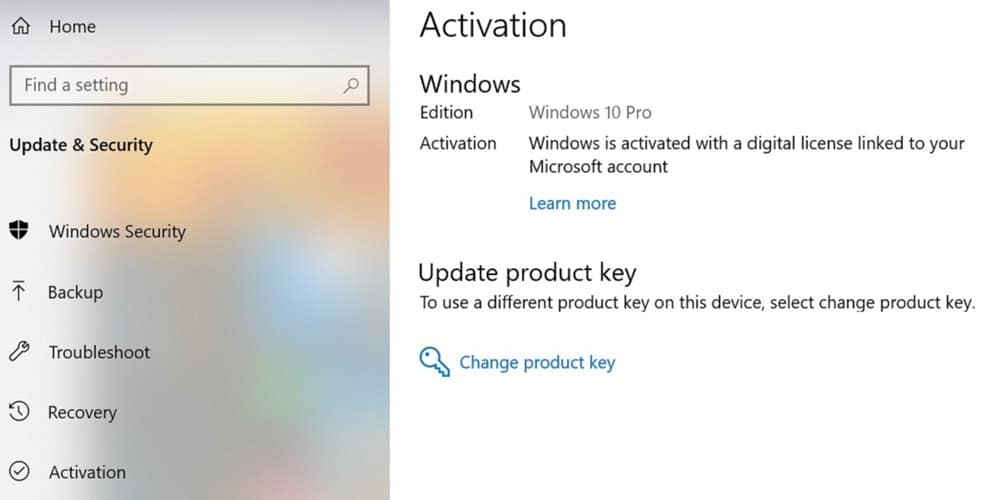
Làm thế nào để liên kết Windows bản quyền với tài khoản Microsoft?
Trước tiên bạn cần kiểm tra xem windows của mình đã được activate đúng cách:
Mở Settings => chọn Update & security => chọn Activation => bạn sẽ nhìn thấy thông báo “Windows is activated with a digital license” (hoặc product key).
Khi windows đã được activate đúng cách, tiếp theo là thêm tài khoản Microsoft mà bạn muốn với Product key.
Lưu ý: quá trình sẽ thay đổi tài khoản của bạn từ tài khoản Local sang tài khoản Microsoft.
Mở cửa sổ Settings => chọn Accounts => chọn Your info => chọn Sign in with your Microsoft account instead.
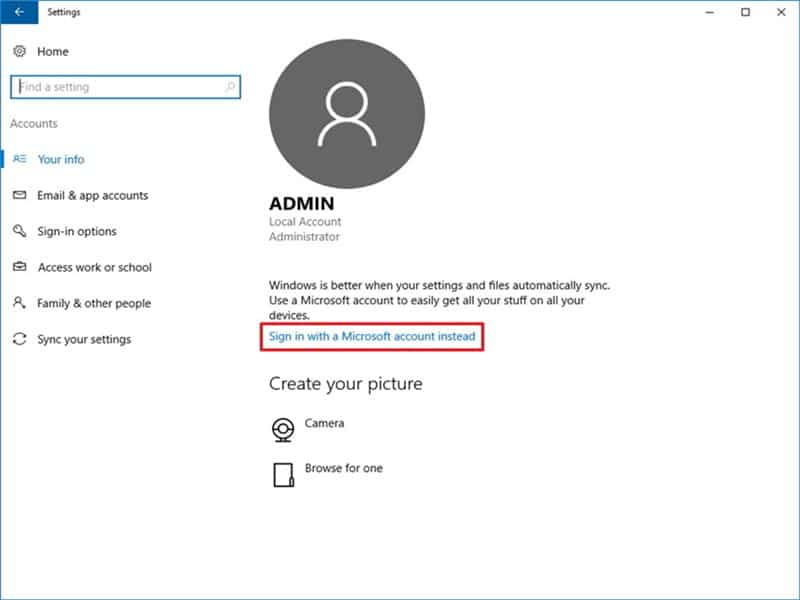
Điền tài khoản của bạn rồi chọn Sign in, nhập mật khẩu windows hiện tại của bạn rồi chọn Next, chọn Set a PIN hoặc chọn Skip this step để hoàn tất quá trình.
Sau khi thực hiện xong các bước trên, bạn có thể xóa bỏ được tài khoản Microsoft của mình.
Bây giờ bạn có thể kiểm tra xem digital license đã được liên kết với tài khoản Microsoft của mình hay chưa tương tự như kiểm tra activate phía trên
Trên trang Activation bạn sẽ nhìn thấy thông báo “Windows is activated with a digital license linked to your Microsoft account“.
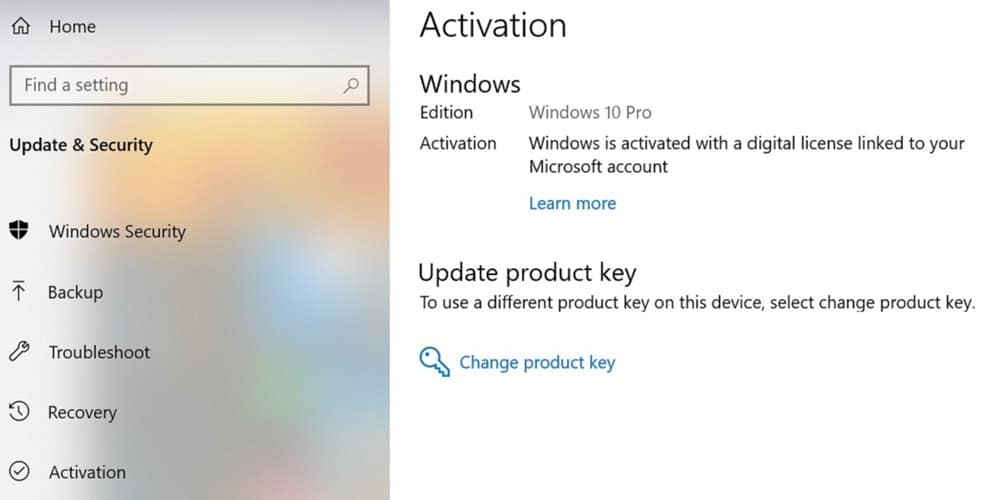
Ngoài ra bạn có thể sử dụng trình duyệt web để đăng nhập tài khoản Microsoft và đến mục Devices. Nếu thấy máy tính của bạn được liệt kê tại đây thì có nghĩa là tài khoản Microsoft của bạn đã được liên kết với Windows bản quyền.
Trên đây mình đã hướng dẫn liên kết Product key Windows 10 với tài khoản Microsoft thành công.
Chúc bạn thành công!



